笔记本安装了无线网卡驱动还是不能上网 win10无线网卡驱动找不到怎么办
近日有不少用户反映在笔记本安装了无线网卡驱动后仍然无法连接网络的问题,尤其是在使用win10系统时更为突出,在这种情况下,很多用户会遇到无线网卡驱动找不到的困扰,导致无法正常上网。面对这一情况,用户们应该如何解决呢?下面我们就来探讨一下解决win10无线网卡驱动找不到的方法。
步骤如下:
1.电脑桌面,右键【此电脑】,点击【属性】,如下图所示。
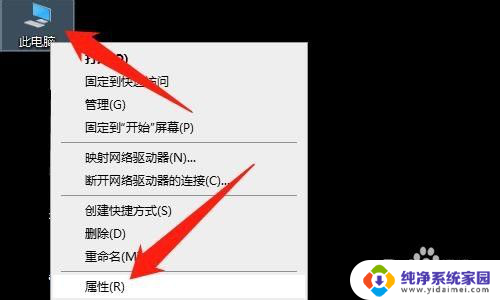
2.然后点击【设备管理器】,如下图所示。
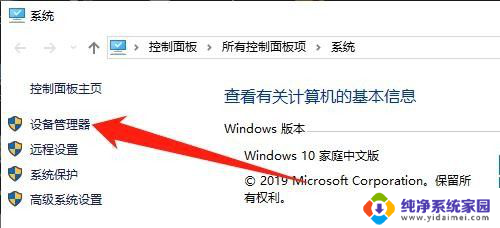
3.然后展开【网络适配器】,如下图所示。
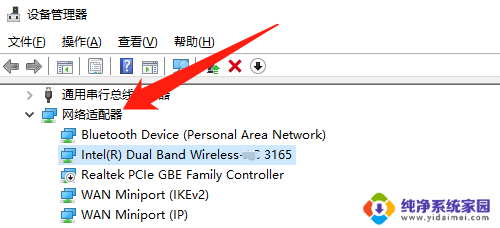
4.然后鼠标右键【Intel(R) Dual Band Wireless-*C 3165】,点击【禁用设备(D)】。如下图所示。
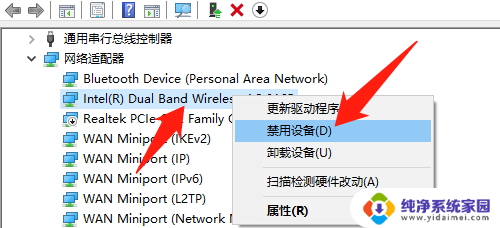
5.然后弹窗提示框,点击【是(Y)】按钮,如下图所示。
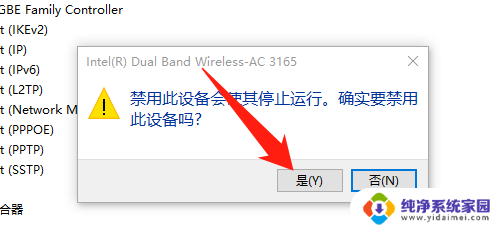
6.然后鼠标右键【Realtek PCle GBE Family Controller】,点击【启用设备(E)】,如下图所示。
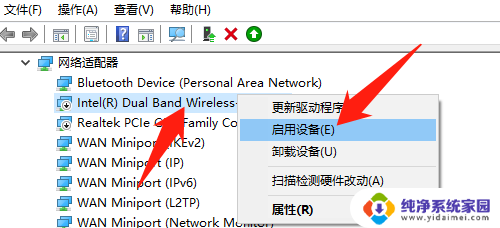
7.【如果上面步骤重新启用设备还是行的好,需要更新驱动程序】
然后鼠标右键【Realtek PCle GBE Family Controller】,点击【更新驱动程序(P)】,如下图所示。
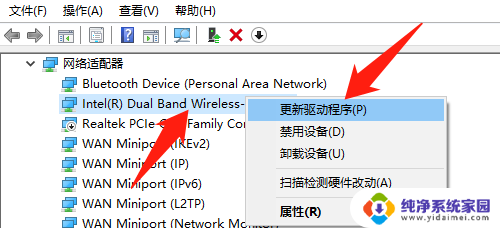
8.然后选择一种方式更新驱动,更新完驱动就大功告成了,如下图所示。
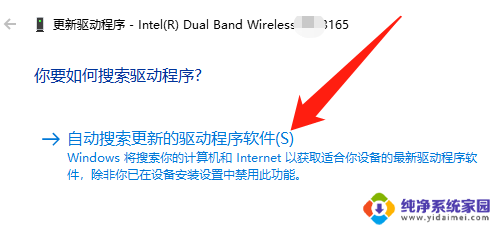
9.总结:
1、右键【此电脑】,点击【属性】
2、点击【设备管理器】
3、展开【网络适配器】
4、右键【Intel(R) Dual Band Wireless-*C 3165】,点击【禁用设备(D)】
5、点击【是(Y)】按钮
6、右键【Intel(R) Dual Band Wireless-*C 3165】,点击【启用设备(E)】
【上面步骤还不可以,才继续操作7、8步骤】
7、右键【Intel(R) Dual Band Wireless-*C 3165】,点击【更新驱动程序(P)】
8、选择一种方式更新驱动
以上就是笔记本安装了无线网卡驱动还是不能上网的全部内容,如果您遇到这种情况,请按照以上方法解决,希望对大家有所帮助。
笔记本安装了无线网卡驱动还是不能上网 win10无线网卡驱动找不到怎么办相关教程
- 笔记本装了网卡驱动搜不到无线网 无线网卡驱动安装教程
- 无线网卡驱动安装了怎么还不能用 Win10无线网卡驱动下载安装失败
- 笔记本没有无线驱动怎么安装 如何安装无线网卡驱动
- 电脑怎样安装无线网卡驱动程序 无线网卡驱动安装教程
- win10网卡驱动不正常连不上网怎么办 win10无线网卡驱动无法安装解决办法
- rtl8187无线网卡驱动win10 Realtek瑞昱RTL8187无线网卡win10驱动安装教程
- 台式机无线网卡需要装驱动吗 无线网卡驱动安装步骤
- 笔记本电脑怎么安装无线网卡驱动 无线网卡驱动安装方法
- 笔记本电脑怎样安装无线网卡驱动 无线网卡驱动安装失败
- 无限usb网卡如何安装驱动 USB无线网卡驱动程序安装步骤
- win10怎么制作pe启动盘 如何制作win10PE启动盘
- win2012设置虚拟机 VMware虚拟机装系统教程
- win7安装系统后安装软件乱码蓝屏 win7系统安装软件中文乱码怎么办
- hp打印机扫描怎么安装 惠普打印机怎么连接电脑安装扫描软件
- 如何将win10安装win7 Win10下如何安装Win7双系统步骤
- 电脑上安装打印机驱动怎么安装 打印机驱动程序安装步骤